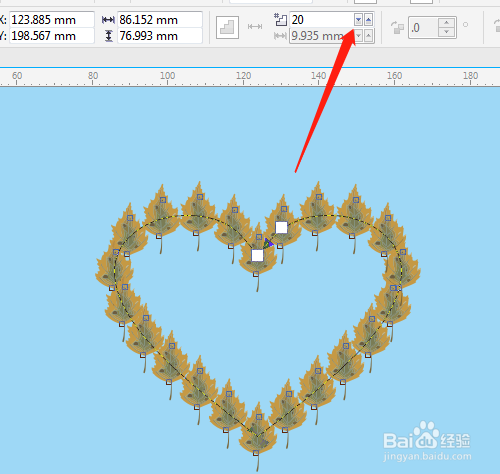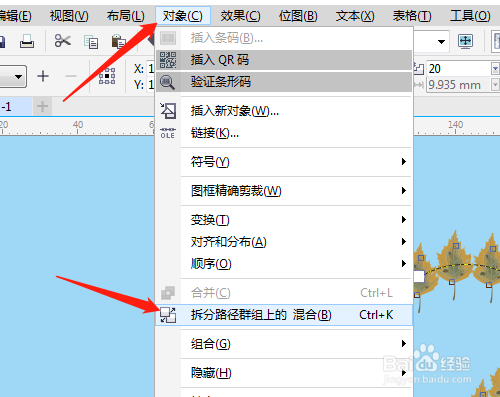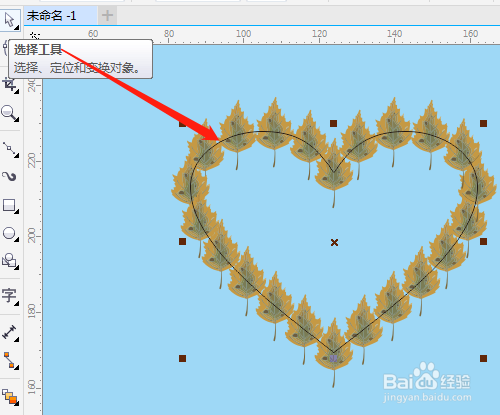1、打开桌面上的CorelDRAW X7软件。
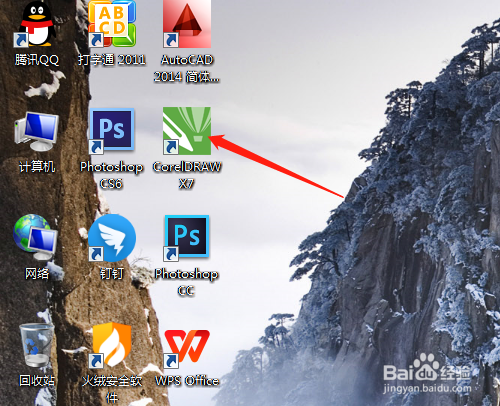
2、用艺术笔工具,如图进行设置。
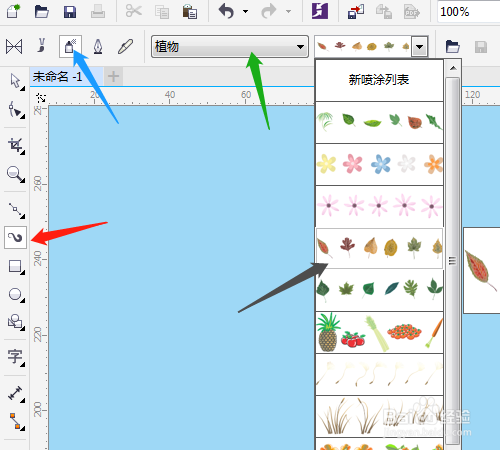
3、拖动鼠标绘制出树叶。
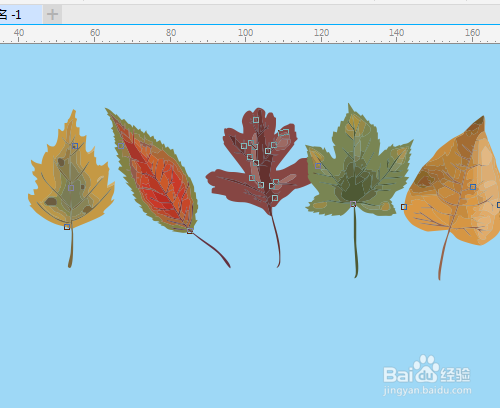
4、单击选对象菜单,拆分艺术笔组,用选择工具,取消所有选择,再单击树叶选取消组合对象。
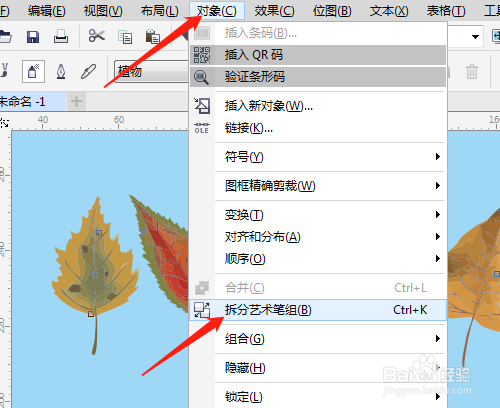
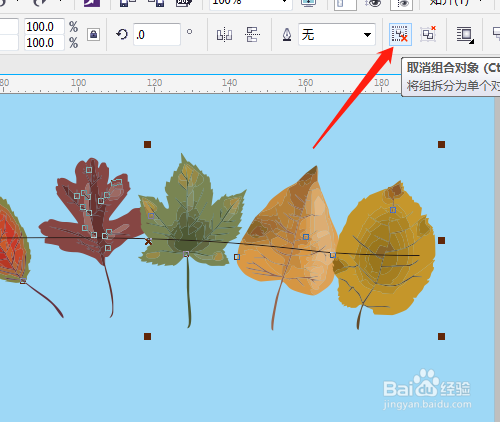
5、选定一些不需要的树叶删除,复制树叶。
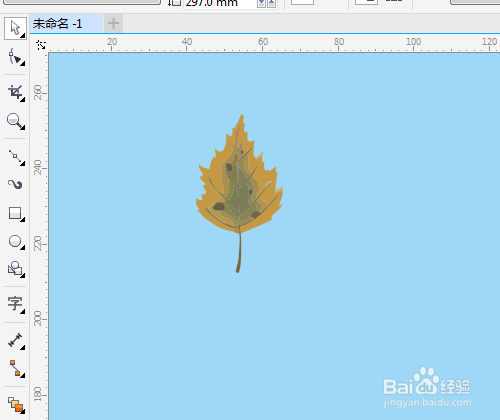
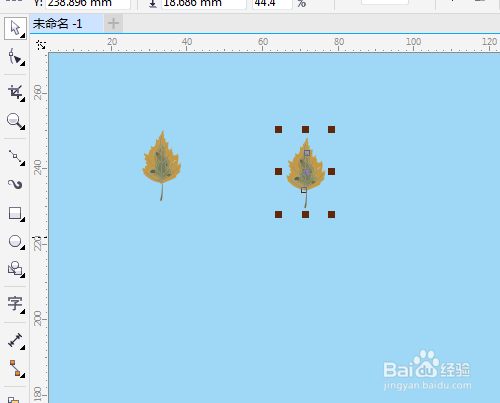
6、用基本形状工具,绘制出心形图形。
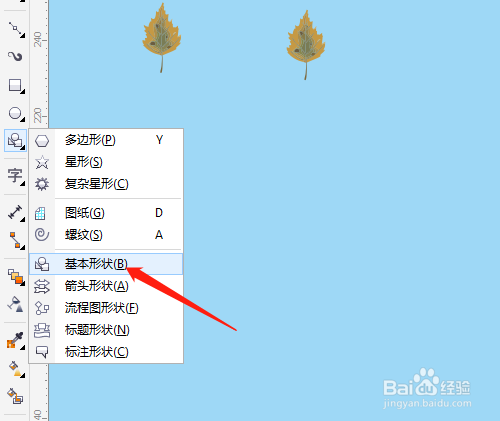
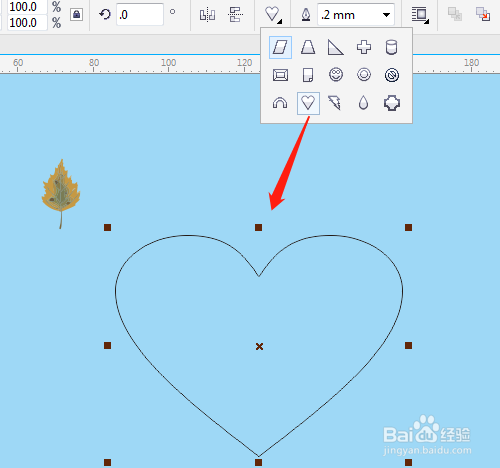
7、选调和工具,鼠标在树叶上拖动至另一树叶上,调和树叶。
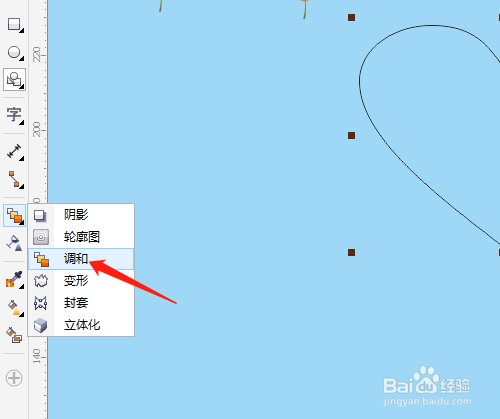
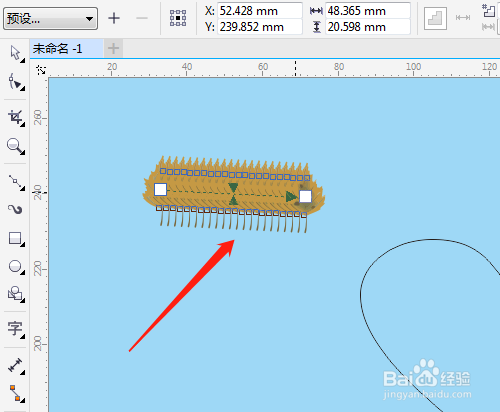
8、单击新路径,鼠标移至心形线上单击。选沿全路径调和。
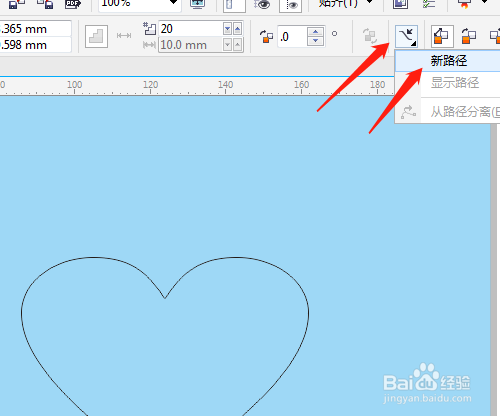

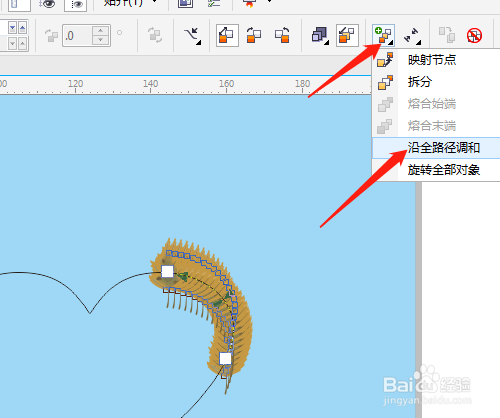

9、调和的数量可以根倌栗受绽据需要进行增加或减少,单击对象菜单,拆分路径群组上 混合。用选择工具选定路径并按Delete键删除。